FTP (File Transfer Protocol) es un protocolo utilizado para la transferencia de archivos entre un cliente y un servidor en una red de computadoras. En el caso de los dispositivos Mac OS X, contar con un cliente FTP es fundamental para poder gestionar de manera eficiente la transferencia de archivos de una manera segura y confiable.
En esta guía técnica de instalación y configuración de FTP para Mac OS X, vamos a explorar los pasos necesarios para instalar un cliente FTP en tu dispositivo, así como configurarlo correctamente para que puedas comenzar a transferir archivos de manera efectiva. Desde la instalación de un cliente FTP hasta la configuración de las conexiones y la seguridad, esta guía te proporcionará toda la información necesaria para que puedas sacar el máximo provecho de esta herramienta en tu dispositivo Mac OS X.
Ya sea que necesites transferir archivos entre dispositivos, hacer copias de seguridad de tus datos o simplemente gestionar tus archivos de manera remota, contar con un cliente FTP en tu Mac OS X te permitirá realizar todas estas tareas de manera eficiente y segura. Sigue leyendo para descubrir cómo instalar y configurar un cliente FTP en tu dispositivo Mac OS X y comenzar a aprovechar al máximo esta poderosa herramienta de transferencia de archivos.
Guía paso a paso para conectar FTP en Mac: ¡Domina la transferencia de archivos fácilmente!
En este artículo te proporcionaremos una guía técnica detallada sobre cómo conectar FTP en Mac OS X. Con esta información, podrás dominar la transferencia de archivos de manera fácil y efectiva.
Instalación y configuración de FTP en Mac OS X
Para empezar, necesitarás un cliente FTP en tu Mac. Puedes utilizar aplicaciones como FileZilla o Cyberduck, que son populares y fáciles de usar. Una vez que hayas descargado e instalado el cliente FTP de tu elección, sigue estos pasos:
- Abre la aplicación FileZilla o Cyberduck en tu Mac.
- En la barra de menú, selecciona la opción de conexión o conexión rápida.
- Introduce la información de tu servidor FTP, incluyendo el nombre de host, el nombre de usuario y la contraseña proporcionados por tu proveedor de hosting.
- Selecciona el protocolo de conexión, que suele ser FTP o SFTP para una conexión segura.
- Haz clic en el botón de conectar y espera a que se establezca la conexión con el servidor FTP.
Una vez que la conexión se haya establecido correctamente, podrás ver los archivos y directorios en el servidor FTP en la ventana del cliente. Desde aquí, podrás subir archivos desde tu Mac al servidor o descargar archivos desde el servidor a tu Mac.
Guía paso a paso para conectarse al FTP en la terminal de Mac
En este artículo vamos a explicar detalladamente cómo conectarse al FTP en la terminal de Mac utilizando el sistema operativo OS X. El FTP (File Transfer Protocol) es un protocolo de red utilizado para la transferencia de archivos entre un cliente y un servidor.
Paso 1: Abre la terminal en tu Mac. Puedes encontrarla en la carpeta de Utilidades dentro de la carpeta de Aplicaciones.
Paso 2: Una vez que tengas la terminal abierta, escribe el siguiente comando para conectarte al servidor FTP:
ftp nombre_del_servidor
Reemplaza nombre_del_servidor por la dirección del servidor FTP al que quieres conectarte.
Paso 3: Se te pedirá que ingreses tu nombre de usuario y contraseña para autenticarte en el servidor FTP. Ingresa tus credenciales y presiona Enter.
Paso 4: Una vez que hayas ingresado tus credenciales correctamente, estarás conectado al servidor FTP y podrás empezar a transferir archivos. Utiliza los comandos put y get para subir y bajar archivos respectivamente.
¡Y listo! Ahora ya sabes cómo conectarte al FTP en la terminal de Mac. Recuerda siempre asegurarte de tener los permisos necesarios para acceder al servidor FTP y transferir archivos de manera segura.
Los 10 mejores clientes FTP para Mac en 2021: ¡Descubre cuál es el ideal para ti!
Si eres usuario de Mac y necesitas acceder y transferir archivos a través de FTP, es importante contar con un buen cliente FTP que se adapte a tus necesidades. En este artículo, te presentamos una guía técnica de instalación y configuración de los 10 mejores clientes FTP para Mac en 2021, para que puedas elegir el ideal para ti.
1. FileZilla
FileZilla es uno de los clientes FTP más populares y ampliamente utilizados en Mac. Es una opción gratuita y de código abierto que ofrece una interfaz intuitiva y fácil de usar.
2. Cyberduck
Cyberduck es otro cliente FTP gratuito para Mac que destaca por su compatibilidad con una amplia gama de protocolos de transferencia de archivos, como FTP, SFTP, WebDAV, y más.
3. Transmit
Transmit es un cliente FTP de pago para Mac que ofrece una amplia gama de funciones avanzadas, como la posibilidad de sincronizar archivos automáticamente y editar archivos directamente en el servidor.
4. Forklift
Forklift es otro cliente FTP de pago para Mac que se destaca por su interfaz elegante y sus potentes funciones de gestión de archivos. Es ideal para usuarios avanzados que necesitan funciones avanzadas de organización y sincronización de archivos.
5. Yummy FTP
Yummy FTP es un cliente FTP de pago para Mac que ofrece una interfaz simple y fácil de usar, junto con funciones avanzadas como la capacidad de programar transferencias de archivos y sincronizar carpetas.
6. CrossFTP
CrossFTP es un cliente FTP gratuito para Mac que destaca por su compatibilidad con una amplia gama de protocolos de transferencia de archivos y su interfaz fácil de usar.
7. lftp
lftp es un cliente FTP de línea de comandos para Mac que es ideal para usuarios avanzados que prefieren trabajar en la terminal. Ofrece una amplia gama de funciones avanzadas y es altamente personalizable.
8. FireFTP
FireFTP es una extensión de Firefox que permite acceder y transferir archivos a través de FTP directamente desde el navegador. Es una opción conveniente para aquellos que prefieren no instalar un cliente FTP independiente.
9. Fetch
Fetch es un cliente FTP de pago para Mac que ofrece una interfaz simple y fácil de usar, junto con funciones avanzadas como la posibilidad de editar archivos directamente en el servidor.
10. Classic FTP
Classic FTP es un cliente FTP gratuito para Mac que ofrece una interfaz simple y fácil de usar, junto con funciones básicas de transferencia de archivos.
Con esta guía técnica de instalación y configuración, esperamos haberte ayudado a encontrar el cliente FTP ideal para ti en 2021.
Guía paso a paso para habilitar FTP en dispositivos iOS
En este artículo técnico, te mostraremos cómo habilitar FTP en dispositivos iOS. El FTP (File Transfer Protocol) es un protocolo de red utilizado para transferir archivos de un dispositivo a otro a través de una red TCP/IP.
Para habilitar FTP en dispositivos iOS, sigue los siguientes pasos:
- Descarga una aplicación FTP: En la App Store, busca y descarga una aplicación FTP como FileBrowser, FTP Manager Pro, o cualquier otra de tu elección.
- Abre la aplicación FTP: Una vez descargada la aplicación, ábrela en tu dispositivo iOS.
- Configura la conexión FTP: En la aplicación, encontrarás la opción para configurar una nueva conexión FTP. Ingresa la dirección IP de tu dispositivo Mac OS X, tu nombre de usuario y contraseña.
- Establece los permisos de acceso: Asegúrate de configurar los permisos de acceso adecuados para la carpeta que deseas compartir a través de FTP. Esto se puede hacer en la configuración de archivos y carpetas en tu Mac OS X.
- Conecta tu dispositivo iOS al Mac OS X: Una vez configurada la conexión FTP en la aplicación, conecta tu dispositivo iOS a tu Mac OS X a través de la misma red Wi-Fi.
- Transfiere archivos: Ahora podrás transferir archivos entre tu dispositivo iOS y tu Mac OS X a través de la conexión FTP. Simplemente arrastra y suelta los archivos que deseas transferir.
¡Listo! Ahora has habilitado con éxito FTP en tu dispositivo iOS y podrás transferir archivos de forma rápida y segura entre tu dispositivo y tu Mac OS X.
En resumen, la instalación y configuración de un servidor FTP en Mac OS X puede parecer un proceso complicado, pero siguiendo los pasos adecuados y con un poco de paciencia, cualquier usuario puede lograrlo. Una vez que el servidor esté en funcionamiento, podremos compartir archivos de forma segura y eficiente en nuestra red local o a través de Internet. ¡No dudes en seguir explorando las posibilidades que ofrece esta herramienta para optimizar tu flujo de trabajo!
En resumen, la instalación y configuración de FTP en Mac OS X puede parecer un proceso complicado para aquellos que no están familiarizados con la tecnología, pero siguiendo los pasos detallados en esta guía técnica, podrás establecer una conexión segura y eficiente para transferir archivos de manera sencilla. Con un poco de paciencia y dedicación, podrás aprovechar al máximo esta herramienta para gestionar tus archivos de forma remota. ¡No dudes en consultar esta guía siempre que lo necesites para resolver cualquier duda que pueda surgir durante el proceso!

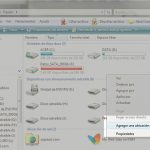

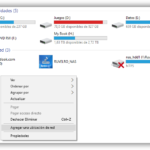
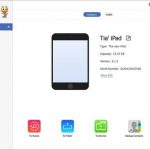

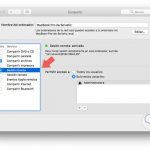

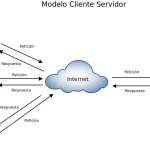
d8xpkk